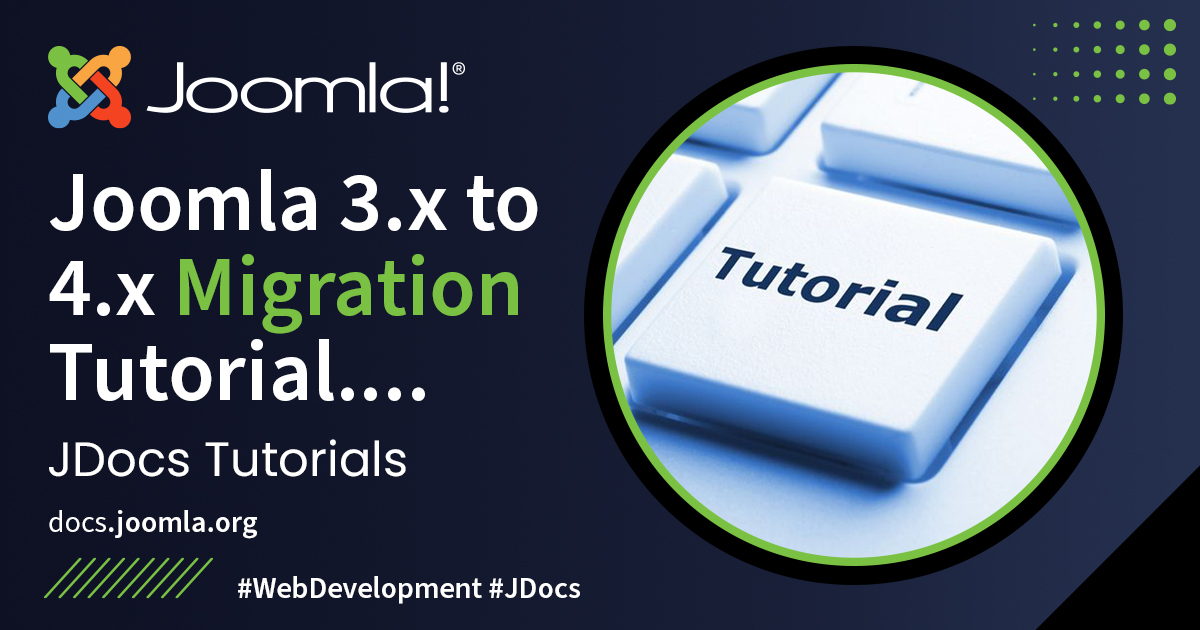فيما يلي إرشادات خطوة بخطوة لترحيل موقع 3.10.x الخاص بك إلى Joomla! 4.x. بينما توجد سيناريوهات مختلفة ، سيعطيك هذا الإجراء الأساسي الذي يجب اتباعه. من المحتمل أن تكون عمليات الترحيل المعقدة نتيجة تثبيت ثالث- ملحقات الطرف. نشجعك على الاتصال بمطوري ملحقات الطرف الثالث المثبتة على موقع Joomla الخاص بك لمعرفة مسار الترحيل المقترح.
يفترض هذا الدليل أنك تبدأ في Joomla 3.10.x. إذا كنت تستخدم إصدارًا سابقًا ، فتأكد من الترقية إلى Joomla 3.10 أولاً قبل الانتقال إلى Joomla 4. لا داعي للاندفاع. تأكد من أن جميع امتداداتك جاهزة لـ Joomla 4.x سيتم دعم Joomla 3.10.x حتى 16 أغسطس 2023.
مقدمة
يعتبر الترحيل من Joomla! 3.10.x إلى 4.x ترحيلًا مصغرًا. وذلك لأن ملحقات Joomla الأساسية ستتم ترقية ترقية "بنقرة واحدة" عبر مكون Joomla! Update في Backend (Administrator) لـ Joomla العديد من ملحقات الطرف الثالث عبارة عن ترقية بنقرة واحدة أيضًا. بعضها ليس كذلك. انظر إلى كل واحد وحدد المسار الذي يحتاج الامتداد لاتباعه للوصول من 3.10 إلى 4.x. التقييم والتخطيط من 3.10 إلى 4.x الترحيل قبل اتباع الخطوات أدناه.
الامتدادات الأساسية لجملة!
- فئات
- مقالات
- القوائم
- الوحدات (الوحدات الأساسية - ليست طرفًا ثالثًا)
- سجلات العمل
- لافتات
- مجالات
- محفوظات المحتوى
- جهات الاتصال
- المراسلة
- أخبار
- إعادة توجيه
- البحث (مفصول في 4.x. ستستمر مواقع 3.x الحالية في ترحيلها. ومع ذلك نوصي باستخدام البحث الذكي من الآن فصاعدًا. راجع الملاحظات ضمن تقييم كل ملحق)
- البحث الذكي
- العلامات
- روابط الويب (مفصولة ولكن ربما يستخدمها موقعك وسيتم ترحيلها. راجع الملاحظات ضمن تقييم كل ملحق.)
خطوة بخطوة
قم بإعداد موقع التطوير
- تأكد من تشغيل أحدث إصدار من Joomla 3.10.x قبل المتابعة.
- خذ نسخة احتياطية من موقع 3.10.x المباشر الخاص بك. يمكنك استخدام أداة مقترحة (انظر الأدوات المقترحة في أسفل الصفحة) أو يمكنك القيام بذلك يدويًا.
- تأكد من أن بيئتك تلبي المتطلبات الفنية لـ Joomla 4 .
- قم بإنشاء قاعدة بيانات جديدة ومستخدم جديد لاستعادة موقع 3.10.x الخاص بك إلى.
- قم بإنشاء موقع اختبار أو منطقة إنشاء للعمل فيها واستعادة النسخة الاحتياطية لموقع 3.10.x الخاص بك في أحد الأماكن التالية:
- مجال فرعي.
- دليل فرعي.
- جهاز محلي يحتوي Joomla على برنامج تعليمي مفصل حول تثبيت XAMPP في XAMPP . ومع ذلك ، تعد WAMP و MAMP و LAMP كلها بدائل مناسبة.
- حساب استضافة جديد على مجال مؤقت في الجذر. (إذا كنت ترغب في تغيير المضيفين في عملية الترحيل.)
- استعادة موقع على جهاز محلي انظر تثبيت Joomla محليًا وإعداد محطة العمل الخاصة بك لتطوير Joomla .
- استعادة موقع بأداة مدرجة أسفل الصفحة (اقرأ وثائق المطور.)
- في موقع الاختبار الخاص بك ، قم بتحديث مثيل Joomla! 3.10.x إلى أحدث إصدار للصيانة.
- تأكد من تحديث مخطط قاعدة البيانات الأخير إلى أحدث إصدار 3.10.x بالانتقال إلى Extension Manager → علامة التبويب قاعدة البيانات . إذا لم يكن مخططك محدثًا كما في الصورة التالية ، فانقر فوق الزر Fix :

- سلة المهملات فارغة: هل لديك أي مقالات في المهملات؟ احذفها (وأي وسائط مرتبطة بها إذا لم تكن مستخدمة في أي مكان آخر على الموقع). يمكن أن تتسبب المقالات (الفئات وعناصر القائمة أيضًا) المتبقية في سلة المهملات في حدوث مشكلات في الترحيل.
- امتحان.
- النسخ الاحتياطي مرة أخرى.
تقييم كل ملحق
في التخطيط الخاص بك ، حددت أن امتدادات الجهات الخارجية كانت باقية أو مستمرة وكيف يتم ترحيلها. بالنسبة لهذا الجزء من الخطوة بخطوة ، ستستخدم قسمين مختلفين من الموقع على نطاق واسع ؛ مكونات التحقق المسبق من التحقق → Joomla! Update and Extensions → Manage → Manage . ستنظر في كل إضافة مثبتة على موقعك. ستحدد ما إذا كانت بحاجة إلى التحديث إلى أحدث إصدار أو إلغاء تثبيتها. مزيد من التفاصيل في التحقق من التحديث المسبق .
- باستخدام فحص ما قبل التحديث : من أجل استخدام فحص ما قبل التحديث ، سوف تحتاج إلى تعيين مكون تحديث جملة! على جملة 4. للقيام بذلك ، اتبع ما يلي:
- انتقل إلى المكونات ← تحديث Joomla . (يجب أن يذكر أنه لم يتم العثور على تحديثات. إذا لم يتم العثور على تحديثات ، فقم بتحديث Joomla إلى أحدث إصدار (يجب أن يكون 3.10.x) واختبر. ثم قم بعمل نسخة احتياطية أخرى.) انقر فوق الزر "خيارات" في الزاوية العليا اليمنى.
- حدد Joomla Next من القائمة المنسدلة لتحديث القناة.

- انقر فوق حفظ وإغلاق
- سترى بعد ذلك إصدار Joomla المثبت ، أحدث إصدار من Joomla! وعنوان URL لحزمة التحديث. ستظهر لك Joomla المتطلبات مرة أخرى لـ Joomla 4. إذا كانت تشير إلى أن لديك إما نظامًا أو امتدادات غير متوافقة ، فستخبرك هنا 。 توقف لحظة لمراجعة هذه الصفحة.

- انظر إلى التحقق من التحديث المسبق والتحقق من التحديث المسبق للإضافة في علامة التبويب التحقق من التحديث المسبق لمكون تحديث Joomla. إذا تم إدراج أي ملحق غير موجود في التخطيط هنا ، قم بإضافته إلى قائمة الملحقات الخاصة بك للتحقيق .
- إذا قمت بالترحيل من Joomla! 2.5 إلى 3.x في الماضي ، فقد تكون هناك بعض الامتدادات المتبقية التي تحتاج إلى التنظيف. فيما يلي امتدادات 2.5 أو 3.x أقدم يجب إلغاء تثبيتها قبل التحديث إلى Joomla 4:
-
- plg_content_geshi
- PKG_JOOMLA
- قالب مسؤول Bluestork
- Beez_20
- Beez5
- الذري
- عندما يتعلق الأمر بالقوالب ، قم بإلغاء تثبيت جميع قوالب الواجهة الأمامية أو الخلفية الأساسية باستثناء Protostar و Beez3 (قوالب الموقع) و Isis أو Hathor (قوالب المسؤول). ملاحظة لا يتوافق Protostar مع Joomla 4. عند الترحيل ، سيختفي. ستحتاج إلى حدد قالبًا واحدًا على أنه "افتراضي" ويمكنك استخدام Protostar أو Beez3. ستختفي Protostar عند الانتقال إلى Joomla 4.x.
- إذا صادفت ملفات أخرى تحتاج إلى إلغاء تثبيتها ، يرجى إضافتها إلى هذه الصفحة. هذا موقع wiki حتى يتمكن أي شخص من إضافته إلى الصفحة. شكرًا لك مقدمًا على خدمتك.
-
- ستلاحظ العلامات الخاصة بما إذا كانت الإضافة متوافقة أم لا. تحكي هذه العلامات عمومًا قصة حقيقية إذا قالت لا أو نعم. إذا كانت تقول "علامة التوافق مفقودة" ، فهذا يعني أن مطور الإضافات لم يستخدم علامة في حتى لا نعرف ما إذا كان متوافقًا مع جملة 4 أم لا. تحدث إلى المطور للتحقق.
- ملحقات التحديث : قم بتحديث أي ملحقات ستحتفظ بها في موقع الويب الخاص بك. في Joomla! 3.10.x ، يمكنك الانتقال إلى Extension Manager → علامة التبويب Update والنقر فوق Find Updates التي ستضيف تلميح أداة في عمود Version ، ضمن علامة التبويب إدارة ، مع إعطاء بعض معلومات التوافق من الواجهة الخلفية. تدعم هذه الوظيفة فقط الملحقات التي يتم تحديثها عبر علامة التبويب تحديث مدير الامتداد. إذا كان لديك ملحقات مثبتة لا تستخدم تحديث ملحق Joomla ، فيجب تقييمها يدويًا كما هو مفصل أدناه. وينطبق الشيء نفسه على الامتدادات الأخرى التي تحتوي على تلميح. ستظل بحاجة إلى التحقق من نوع الحزمة ومسار الترحيل مع مطور الإضافات للتحقق من كيفية الترقية / الترحيل.
- التحقيق وإلغاء تثبيت ملحقات الامتدادات: انتقل إلى Extension Manager → Manage
- انقر على زر أدوات البحث لإظهار خيارات التصفية
- حدد Package من القائمة المنسدلة
Select Type .
 يوصى بتحديد الحزمة أولاً لأنه إذا كان هناك شيء تحتاج إلى إلغاء تثبيته في حزمة ، فسيتم تلقائيًا إلغاء تثبيت الوحدات النمطية أو المكونات الإضافية أو أي شيء آخر في الحزمة في وقت واحد.
يوصى بتحديد الحزمة أولاً لأنه إذا كان هناك شيء تحتاج إلى إلغاء تثبيته في حزمة ، فسيتم تلقائيًا إلغاء تثبيت الوحدات النمطية أو المكونات الإضافية أو أي شيء آخر في الحزمة في وقت واحد. - قم بإلغاء تثبيت أي حزم لم تعد مطلوبة أو لن يتم ترحيلها إلى جملة 4.
- كرر هذه العملية من خلال الانتقال إلى علامة التبويب "إدارة" لجميع الأنواع في القائمة المنسدلة: المكون ، والملف ، واللغة ، والمكتبة ، والوحدة النمطية ، والمكوِّن الإضافي والقالب. إذا ذكر المؤلف مشروع جملة! فاترك هذه الامتدادات وشأنها. بالنسبة لجميع الآخرين ، تأكد من إلغاء تثبيت تلك التي ليست قيد الاستخدام أو غير متوافقة مع جملة! 4.x.
ملاحظة! لن تكون قادرًا على إلغاء تثبيت أي قالب تم تعيينه كافتراضي. حدد قالبًا مدعومًا من Core مثل Beez3 أو Protostar ثم قم بإلغاء تثبيت القالب إذا كنت بحاجة إلى القيام بذلك. تذكير آخر: Protostar غير متوافق مع Joomla
4 . x سوف تختفي عند الترحيل ، ويؤدي تحديدها كإعداد افتراضي إلى الانتقال إلى جملة 4.x. - قم بتدوين أي إصدارات من الحزم والمكونات قيد التشغيل حاليًا وستحتفظ بها على موقعك. يمكنك نسخها / لصقها في مستند للرجوع إليها.
- بالنسبة إلى أي ملحقات تحتفظ بها ولكن لا تستخدم مدير الامتداد لتحديث بنقرة واحدة ( الإضافات ← إدارة ← تحديث ) ، قم بتحديث جميع الامتدادات إلى أحدث الإصدارات.
- قبل التحديث وأثناء قيامك بالتحديث ، لاحظ ما إذا كانت الملحقات تحتوي على كلا الإصدارين 3.10.x و 4.x في نفس الحزمة. إذا كان الأمر كذلك ، فسيكون من الأفضل "تحديث بنقرة واحدة". إذا لم يكن الأمر كذلك ، فسيكون هناك 3.10 و 4.x الحزم المختلفة ، انظر إليها كل حالة على حدة. ستندرج عادةً في أحد السيناريوهات التالية:
- يحتوي الملحق على حزم منفصلة ولكن عند الترقية إلى 4.x ، يكتشفون ذلك تلقائيًا ويستمرون في العمل. تأكد من تأكيد المطور لذلك.
- يحتوي الامتداد على حزم منفصلة تحتاج إلى إلغاء تثبيتها في 3.10.x ثم تثبيتها بإصدار Joomla 4.x بمجرد ترحيل الموقع. مثال على ذلك قد يكون مكونًا إضافيًا للمحتوى. من السهل إلغاء تثبيته في 3.10.x ثم قم بتثبيته مرة أخرى في 4.x.
- راجع اعتبارات القوالب لمزيد من المعلومات المحددة حول القوالب وتحويل قالب إصدار Joomla!
ملاحظات على البحث (com_search)
سيتم فصل البحث (com_search) في Joomla 4.x. وسينتقل البحث (com_search) إلى Joomla 4. بعد الترحيل ، ستحتاج إلى تحديثه إلى إصدار Joomla 4.x عبر com_installer. سيستمر صيانته ، ولكن بنفس الطريقة التي يتم بها امتداد الطرف الثالث من خلال تلقي التحديثات عبر com_installer. يوصى باستخدام البحث الذكي (com_finder) من الآن فصاعدًا. سيظل البحث متاحًا على https://extensions.joomla.org/category/official- ملحقات / .
ملاحظات على روابط الويب
تم فصل روابط الويب مرة أخرى في Joomla 3.4. إذا كانت قيد الاستخدام على موقع 2.5 ، فإن عملية الترحيل ستلاحظ ذلك وترحيل مكون Weblinks والبيانات. للترحيل من 3.10.x إلى 4.x ، سيكون هو نفسه. لا يزال متاحًا ويتم صيانته على JED في الامتدادات الرسمية .
ملاحظات حول التوجيه القديم
لن يكون التوجيه القديم متاحًا في Joomla 4.x. سيكون الحديث فقط متاحًا. عندما تقوم بالترحيل ، إذا كنت تستخدم التوجيه القديم ، فسيقوم النظام تلقائيًا بتغييرها إلى التوجيه الحديث. ستحتاج إلى تشغيل مدقق ارتباط معطل على موقعك بعد الانتقال إلى Joomla 4.x وقبل بدء البث المباشر .
الذهاب إلى جملة! 4.x
بمجرد أن تقوم بتحديث أو إلغاء تثبيت ملحقات الطرف الثالث الخاصة بك بحيث تبقى فقط تلك المتوافقة مع Joomla! 4 في التثبيت الخاص بك ، تابع الخطوات التالية:
- انتقل إلى System → Global Configuration → Server علامة التبويب وقم بتحويل الإبلاغ عن الخطأ من النظام الافتراضي إلى الحد الأقصى. تأكد من حفظ وإغلاق.

- خذ نسخة احتياطية أخرى.
- انتقل إلى المكونات ← تحديث Joomla . (يجب أن يذكر أنه لم يتم العثور على تحديثات. إذا لم يتم ذلك ، فقم بتحديث Joomla إلى أحدث إصدار واختبر. ثم قم بعمل نسخة احتياطية أخرى.) انقر فوق الزر "خيارات" في الزاوية اليمنى العليا.
- حدد Joomla Next من القائمة المنسدلة لتحديث القناة.

- انقر فوق حفظ وإغلاق.
- سترى بعد ذلك إصدار Joomla المثبت ، وأحدث إصدار Joomla! وعنوان URL لحزمة التحديث. ستظهر لك Joomla المتطلبات مرة أخرى لـ Joomla 4. إذا كانت تشير إلى أن لديك إما نظامًا أو امتدادات غير متوافقة ، فستخبرك هنا 。 توقف لحظة لمراجعة هذه الصفحة.

- إذا لم يظهر التحديث ، فانتقل إلى Extension manager → Update واضغط على Purge Cache من شريط الأدوات. الآن يجب أن يظهر التحديث إلى Joomla! 4.
- عبور أصابعك ، وتأكد من أن لديك هذه النسخة الاحتياطية متاحة في حالة.
- انقر فوق الزر تثبيت زر التحديث.
- قم بإعداد الشاي أثناء تحميل شريط الحالة إلى اللون الأخضر بالكامل. يعتمد مقدار الوقت الذي يستغرقه ذلك على موقعك واتصال الإنترنت وسرعة الخادم. تستغرق العملية حوالي دقيقتين. عند انتهاء التحديث ، من المحتمل أن يتم تسجيل خروجك من مشرف. سجل الدخول مرة أخرى مرتين.
- إذا سارت الأمور على ما يرام ، فستحصل على مظهر جديد تمامًا للوحة الخلفية.

- انتقل إلى System → Maintenance → Database وانقر فوق Fix إذا ظهرت أي أخطاء.
- في النظام → التثبيت → اكتشف ما إذا كان هناك أي ملحقات للتثبيت (لا ينبغي أن يكون هناك أي ملحقات!)
- انتقل إلى الواجهة الأمامية لموقعك وتحقق مما إذا كان سيظهر حتى لو لم يكن القالب الصحيح. إذا كان الأمر كذلك ، فتابع. إذا لم يكن كذلك ، فراجع الأخطاء الشائعة أثناء الترحيل .
- خذ نسخة احتياطية.
- قم بتثبيت القالب الجديد الخاص بك أو ملحقات أخرى إذا كان لديك لتثبيتها. النسخ الاحتياطي في كثير من الأحيان.
- قم بتكوينها. النسخ الاحتياطي في كثير من الأحيان.
- قم بتشغيل مدقق ارتباط معطل وإصلاح أي روابط معطلة.
- اختبر كل شيء.
- إذا كان كل شيء يعمل كما هو متوقع ، أعد الإبلاغ عن الخطأ إلى النظام الافتراضي ( النظام → التكوين العام → علامة التبويب الخادم ). تأكد من حفظ وإغلاق.
بدء البث المباشر مع موقع Joomla! 4.x.
- عندما تكون جاهزًا للبث ، قم بعمل نسخة احتياطية لموقعك 3.10 للمرة الأخيرة. قم باستعادته في دليل فرعي أو مجال فرعي إذا كنت ترغب في ذلك.
- قم بعمل نسخة احتياطية من موقع Joomla! 4.x الخاص بك وقم بنقل موقع Joomla! 4.x الخاص بك أو استعادته إلى الجذر (أو قم بتغيير خوادم الأسماء إذا كنت تقوم بالبناء على مجال مؤقت في جذر حساب استضافة جديد).
- اختبر مرة أخرى.
- إذا قمت بإجراء تغييرات أمنية على ملف .htaccess في الماضي ، فقد تحتاج إلى تغيير سطر (أو سطور) فيه للتحديث إلى Joomla 4. يرجى الانتقال إلى تغييرات Htaccess بعد joomla4.0.4 لتحديد ما إذا كنت بحاجة إلى تغيير ملف.
- قم بإزالة موقع Joomla! 3.10 من الخادم في غضون يومين ما لم تقم بتحرير ملف robots.txt الخاص بك لمنع عناكب محرك البحث وتعطيل الواجهة الأمامية للموقع.
- قم بإزالة جميع مواقع التطوير التي كنت تعمل معها أو احتفظ بها محدثة إذا كانت تقوم بتشغيل إصدار حالي من أجل درء محاولات الاختراق على الخادم الخاص بك.
إذا كان لديك تغيير في البيانات على الموقع 3.10 أثناء الترحيل إلى 4.x ، فستحتاج إلى نقل هذه البيانات إلى موقع 4.x قبل بدء البث المباشر. يمكنك القيام بذلك يدويًا (تأكد من الاحتفاظ بنفس المستخدم المعرفات - بالترتيب) أو باستخدام ملحق جهة خارجية .
 Swedish (Sweden)
Swedish (Sweden)  Slovak (Slovakia)
Slovak (Slovakia)  Czech (Čeština)
Czech (Čeština)  Turkish (Turkey)
Turkish (Turkey)  Greek (el-GR)
Greek (el-GR)  Arabic (اللغة العربية)
Arabic (اللغة العربية)  Afrikaans (Suid-Afrika)
Afrikaans (Suid-Afrika)  Hungarian (Magyar)
Hungarian (Magyar)  日本語 (Japan)
日本語 (Japan)  Português (Portugal)
Português (Portugal)  Italiano (it-IT)
Italiano (it-IT)  Slovenščina (Slovenija)
Slovenščina (Slovenija)  Español (España)
Español (España)  Polski (PL)
Polski (PL)  Русский (Россия)
Русский (Россия)  Nederlands (nl-NL)
Nederlands (nl-NL)  Danish (Danmark)
Danish (Danmark)  Deutsch (Deutschland)
Deutsch (Deutschland)  Français (France)
Français (France)  English (United Kingdom)
English (United Kingdom)